- VBoxSVC.exe es el servicio COM clave de VirtualBox en Windows.
- Errores típicos: archivo faltante, registro corrupto y conflictos.
- Soluciones seguras: restaurar sistema, reinstalar y actualizar Windows.
- Verifica integridad del binario y revisa el log VBoxSVC.log para aislar causas.
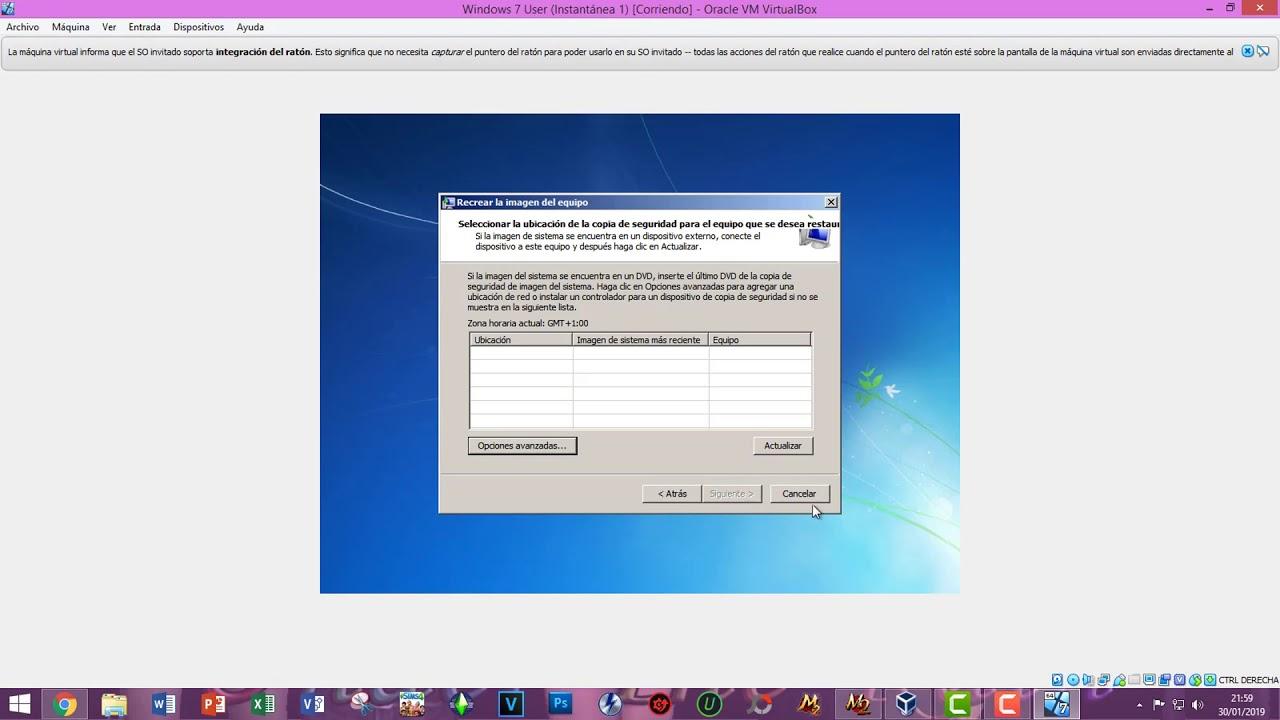
Si VirtualBox te muestra fallos relacionados con VBoxSVC, que es su servicio central, no estás solo: muchos usuarios de Windows se topan con errores de este ejecutable cuando instalan, ejecutan o actualizan Oracle VM VirtualBox. La buena noticia es que, con unos cuantos pasos ordenados, es posible recuperar la estabilidad sin volverte loco en el intento.
En esta guía encontrarás todo lo que necesitas saber: qué es exactamente VBoxSVC.exe, cuáles son los mensajes de error más comunes, por qué se produce el problema y, sobre todo, cómo ponerle solución con métodos seguros y efectivos. Además, integramos consejos contrastados de hilos de soporte y páginas especializadas para que no se te escape nada.
¿Qué es VBoxSVC.exe y por qué es clave en VirtualBox?
VBoxSVC.exe es el servicio COM de Oracle VM VirtualBox, la pieza que coordina buena parte de la gestión de máquinas virtuales en Windows; cuando se corrompe o desaparece, VirtualBox puede cerrarse de forma abrupta, no arrancar o mostrar errores de tiempo de ejecución.
En el material analizado se documenta este archivo así: extensión EXE, categoría «Oracle VM VirtualBox Manager», programa «Oracle VM VirtualBox», versión implicada en un caso concreto 4.2.18.88780 y editor Oracle Corporation; estos datos sirven para verificar que el fichero pertenece al producto legítimo.
Además, en una captura de referencia se listan valores de integridad como tamaño (2.856.208 bytes), huella SHA‑1 (69F077F184DFE00507D1EDE33CE6B896AC758B3A) y MD5 (6fb24d14a6e6313b2a2b18a44735f070), con un CRC32 sin especificar; si tus valores difieren, pueden existir modificaciones, corrupción o una descarga defectuosa.
En algunas páginas de soporte se muestra incluso una segunda entrada o etiqueta «VBoxSVC.exe (2)», lo que suele indicar una duplicidad de referencias o revisiones sobre el mismo ejecutable, no necesariamente dos binarios distintos.
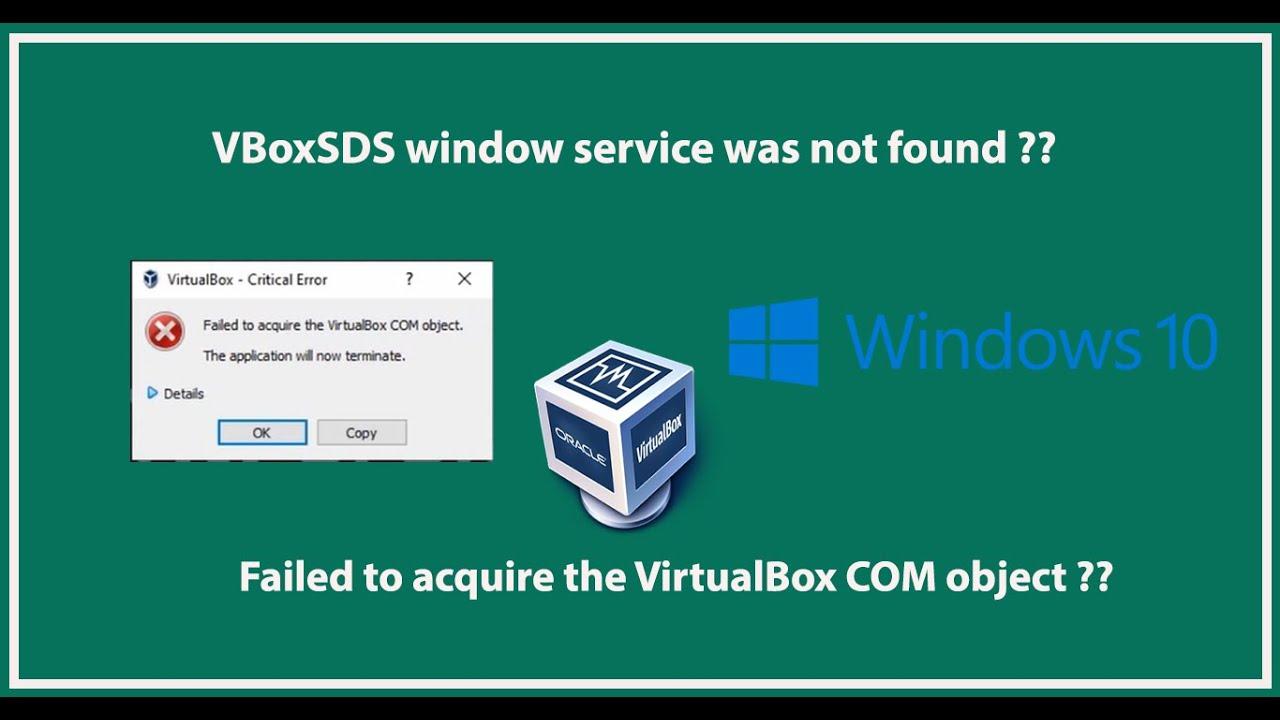
Mensajes de error habituales que puedes ver en Windows
Cuando VBoxSVC falla, Windows y el propio VirtualBox muestran avisos de todo tipo. En los testimonios recogidos se listan mensajes frecuentes como «Error de software VBoxSVC.exe», «Error de software Win32: VBoxSVC.exe», «VBoxSVC.exe necesita cerrarse», «No se puede localizar VBoxSVC.exe» o «VBoxSVC.exe no se puede encontrar» (p. ej. VERR_FILE_NOT_FOUND en VirtualBox), entre otros; son pistas de que el binario está dañado, faltante o bloqueado.
También aparecen alertas del tipo «Error al iniciar el programa: VBoxSVC.exe», «VBoxSVC.exe no está en ejecución», «VBoxSVC.exe sale» y «Ruta de acceso de la aplicación con errores: VBoxSVC.exe», que apuntan a problemas de lanzamiento, permisos o conflictos con otras apps; conviene anotar el momento exacto en que saltan (instalación, inicio, apagado).
Un caso particular describe un «Error de tiempo de ejecución» asociado al registro de VirtualBox, con una ruta al archivo de log «C:\Users\Tester\.VirtualBox\VBoxSVC.log» y la clásica coletilla «Esta aplicación solicitó al tiempo de ejecución que la finalice de forma inusual. Póngase en contacto con el soporte técnico»; el error 0x80004005 y similares suelen relacionarse con librerías en conflicto, entradas rotas de registro o paquetes incompletos
Algo importante: estos fallos pueden ocurrir durante la instalación de Oracle VM VirtualBox, mientras usas aplicaciones que dependen de VirtualBox, al arrancar o apagar el equipo e incluso durante la instalación del propio Windows; apunta cuándo sucede para acotar la causa y, si puedes, adjunta el contenido del fichero VBoxSVC.log.
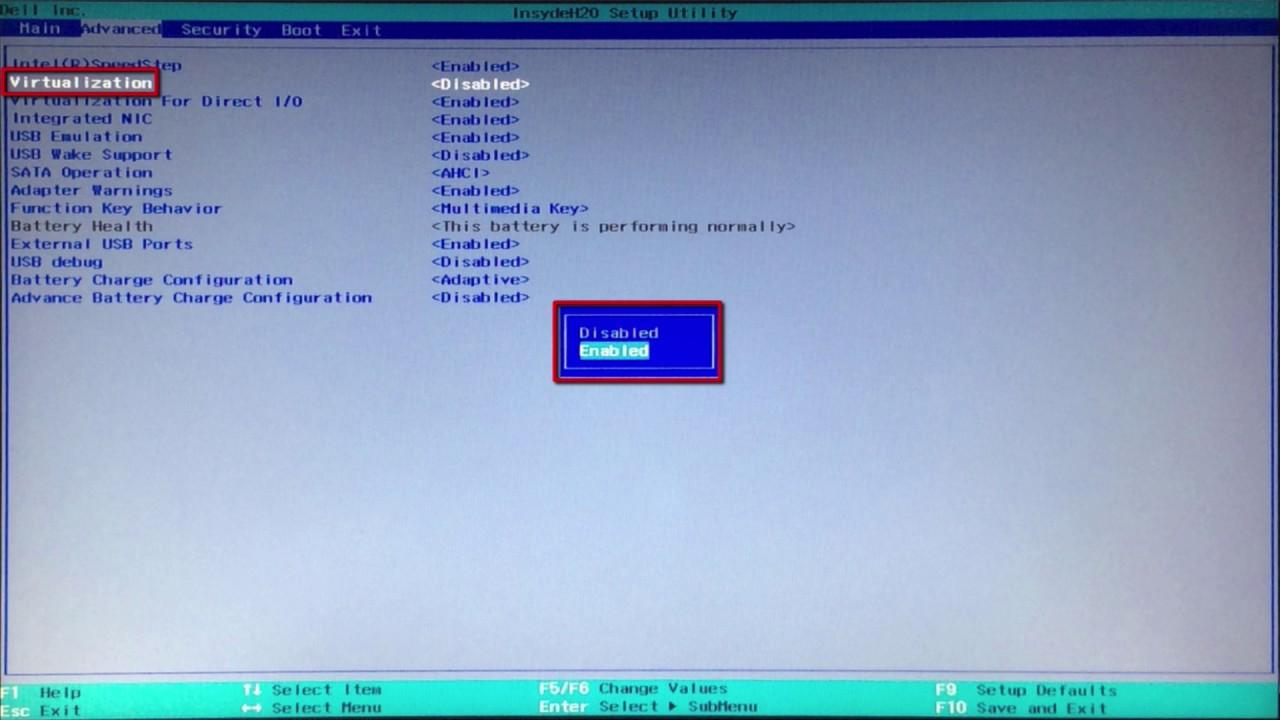
Causas técnicas frecuentes del fallo
Las páginas de referencia y los hilos de ayuda coinciden en varias causas raíz: archivo VBoxSVC.exe ausente o dañado, claves de registro inválidas asociadas a Oracle VM VirtualBox, infecciones de malware y conflictos con otros programas; cualquiera de estas situaciones puede impedir que el servicio COM de VirtualBox arranque.
Se señalan además motivos más concretos: entradas del registro de Windows corruptas, un antivirus que haya puesto en cuarentena el ejecutable por un falso positivo, desinstalaciones o instalaciones incompletas y descargas corruptas del instalador de VirtualBox.
Otra causa posible es que el archivo se haya sobrescrito o se comparta con una versión antigua usada por otra app, lo cual genera incompatibilidades sutiles; este «mezclado» de versiones es más común de lo que parece si has probado builds antiguas o betas.
Los sitios que promueven «reparadores del sistema» también recuerdan que equipos con mantenimiento escaso tienden a acumular problemas: servicios saturados, dependencias rotas, cachés corruptas; no es raro que un sistema sobrecargado acabe disparando errores intermitentes de .EXE.
Ignorar durante mucho tiempo estos avisos puede terminar en un equipo más lento, bloqueos e incluso fallos críticos; por eso conviene atajarlos cuanto antes para mantener un rendimiento estable.
Soluciones seguras y efectivas para reparar VBoxSVC
Antes de tocar nada profundo, conviene seguir un orden que minimice riesgos y te permita aislar el problema con rapidez; empieza por lo reversible y avanza si persiste el fallo.
- Restaura el sistema al punto de restauración, imagen o «snapshot en VirtualBox» más reciente previa al error. Si el problema comenzó tras una actualización o desinstalación, volver atrás suele ser la vía más rápida de recuperar el servicio.
- Desinstala VirtualBox y reinstálalo desde cero. En la documentación aparece la referencia a VirtualBox 6.0.14 (Oracle Corporation) como versión de ejemplo, pero aplica a cualquier release actual: descarga el instalador oficial (consulta cómo instalar y usar VirtualBox), ejecuta como administrador y completa la instalación sin interrupciones.
- Aplica todas las actualizaciones de Windows. Muchas incidencias de tiempo de ejecución se resuelven al instalar librerías y parches del sistema pendientes (incluidas las actualizaciones de Visual C++ y .NET que utiliza el entorno).
Si el problema continúa, hay medidas adicionales que en foros y respuestas de soporte han resultado útiles: ejecutar VirtualBox en modo de compatibilidad y revisar conflictos con software de terceros.
- Compatibilidad: botón derecho sobre el ejecutable de VirtualBox, Propiedades > pestaña Compatibilidad, marca «Ejecutar este programa en modo de compatibilidad» y prueba perfiles como Windows XP (SP3) o Windows 7. Algunos usuarios reportan que así el servicio vuelve a iniciarse.
- Antivirus/antimalware: excluye temporalmente la carpeta de instalación de VirtualBox y el perfil del usuario «.VirtualBox» para descartar bloqueos. Si el error desaparece, crea reglas permanentes para esos directorios.
- Conflictos: cierra aplicaciones que puedan engancharse al subsistema de virtualización (otras suites de virtualización, monitoreo agresivo, herramientas de «tuning» del sistema). Otra app puede estar tomando un candado sobre el proceso.
- Registros: inspecciona «C:\Users\TU_USUARIO\.VirtualBox\VBoxSVC.log» para detectar trazas de corrupción, timeouts o DLLs que no cargan. El log suele apuntar a la dependencia exacta que falla.
Sobre las utilidades de «reparación del sistema»: algunos portales recomiendan software que detecta y arregla claves del registro, servicios y configuraciones inestables; si te decides a probar uno, haz copia de seguridad previa y elige herramientas reconocidas, porque un ajuste agresivo del registro puede dejar Windows inarrancable.
Para casos persistentes, hay acciones manuales que ayudan a «limpiar» el entorno de VirtualBox sin comprometer tu sistema: recrear el perfil de VirtualBox y reinstalar componentes.
- Con VirtualBox cerrado, renombra «C:\Users\TU_USUARIO\.VirtualBox» a «.VirtualBox_old». Al abrir VirtualBox se generará un perfil nuevo; luego podrás volver a registrar tus VMs apuntando a sus carpetas.
- Desinstala y reinstala el «Oracle VM VirtualBox Extension Pack» para tu versión exacta, ya que las desincronizaciones entre pack y binarios desencadenan errores del servicio.
- Reinstala los controladores de red de VirtualBox desde el instalador (reparar instalación) para descartar conflictos en el stack de red que impidan el arranque del servicio COM.
Si todo falla, exporta el log «VBoxSVC.log» y abre un ticket con soporte o pregunta en foros técnicos. Cuanta más información facilites (versión exacta, hash del binario, momento del fallo), más rápido te orientarán.
Datos verificables del archivo VBoxSVC.exe
Para asegurarte de que estás tratando con el ejecutable legítimo, puedes contrastar los siguientes metadatos y huellas publicados en páginas de referencia; son útiles para detectar corrupción o manipulaciones.
| Resumen del ejecutable | |
|---|---|
| Extensión | EXE |
| Categoría | Oracle VM VirtualBox Manager |
| Programa | Oracle VM VirtualBox |
| Versión de software (ejemplo) | 4.2.18.88780 |
| Editor | Oracle Corporation |
Debajo se reportan también los datos de archivo: nombre del fichero, tamaño en bytes y hashes para verificación; si los tuyos no coinciden, reinstala desde el sitio oficial.
| Detalles del archivo | |
|---|---|
| Archivo | VBoxSVC.exe |
| Bytes | 2.856.208 |
| SHA-1 | 69F077F184DFE00507D1EDE33CE6B896AC758B3A |
| MD5 | 6fb24d14a6e6313b2a2b18a44735f070 |
| CRC32 | No especificado |
Algunas páginas muestran encabezados genéricos como «Instalar software opcional – WinThruster (Solvusoft) | Términos de uso | Política de Privacidad | Términos | Desinstalar»; ten en cuenta que son banners/avisos comerciales y no parte de la solución técnica en sí.
Cuándo, cómo y por qué se manifiestan los errores .EXE
Los .EXE son ejecutables de Windows que, además del código, incluyen recursos como iconos o mapas de bits, así que cuando algo falla pueden aparecer pop‑ups y advertencias muy distintas; lo importante es relacionar el mensaje con la acción que estabas realizando.
Los problemas de VBoxSVC suelen saltar al instalar o arrancar VirtualBox, durante el uso de aplicaciones que lo necesitan, o en eventos del sistema como inicio y apagado; esa cronología orienta sobre si el origen es el instalador, el registro o un conflicto externo.
Entre las causas más comunes, además de la corrupción del archivo, están las desinstalaciones mal ejecutadas y descargas dañadas del instalador; estos dos factores explican buena parte de los casos en equipos domésticos.
Si dejas pasar el tiempo sin actuar, el sistema puede degradarse: ralentizaciones, bloqueos y errores encadenados; una intervención temprana evita que el problema crezca y afecte a más componentes.
Consejos de soporte y de la comunidad
En un intercambio real de ayuda, una asesora independiente (Angélica) propone dos líneas sencillas y efectivas: reinstalar VirtualBox y, si es necesario, probar el modo de compatibilidad. Son pasos de bajo riesgo y rápida comprobación.
Para activar la compatibilidad: botón derecho en el ejecutable de VirtualBox, Propiedades > Compatibilidad, marca «Ejecutar este programa en modo de compatibilidad» y elige Windows XP (SP3) o prueba con otros sistemas disponibles; esta técnica puede salvarte en entornos con drivers antiguos.
En foros generales de Windows y comunidades como Reddit, suele recomendarse que las consultas sobre VirtualBox y software de terceros se traten en espacios técnicos específicos (p. ej., r/TechSupport); publicar tu log y versión exacta acelera la ayuda.
Si recibes el mensaje de «Error de tiempo de ejecución» que invita a contactar con soporte, no lo ignores: adjunta siempre el VBoxSVC.log y describe qué estabas haciendo cuando apareció, porque esa información es clave para reproducir y corregir el fallo.
Mantenimiento y prevención para no volver a caer
Una vez resuelto el problema, conviene establecer pequeñas rutinas de mantenimiento: mantén Windows y VirtualBox actualizados, y evita instalaciones a medias o interrumpidas.
Guarda puntos de restauración e instantáneas con regularidad, sobre todo antes de actualizar VirtualBox o instalar paquetes de extensión; tener una «red de seguridad» reduce el tiempo de recuperación si algo sale mal.
Considera una revisión periódica del registro y de servicios solo con herramientas fiables o con ayuda profesional, especialmente si has encadenado varias instalaciones/desinstalaciones; tocar el registro sin respaldo puede dejar el sistema inarrancable.
Por último, documenta tus cambios: anota versiones, fechas y acciones realizadas; esa libreta de mantenimiento será oro si dentro de unos meses reaparece el problema o decides pedir ayuda externa.
Si tu VirtualBox se ha torcido por culpa de VBoxSVC, no estás ante un callejón sin salida: con restauración del sistema, una reinstalación limpia, las actualizaciones al día y, si hace falta, el modo de compatibilidad, lo habitual es recuperar el servicio sin pérdidas; y si complementas con una verificación del archivo, revisión de conflictos y buenas prácticas de mantenimiento, tu entorno de virtualización quedará estable y listo para seguir trabajando.
Redactor apasionado del mundo de los bytes y la tecnología en general. Me encanta compartir mis conocimientos a través de la escritura, y eso es lo que haré en este blog, mostrarte todo lo más interesante sobre gadgets, software, hardware, tendencias tecnológicas, y más. Mi objetivo es ayudarte a navegar por el mundo digital de forma sencilla y entretenida.
